管理用于打开文件进行合并和转换的Excel工作簿密码
Kutools for Excel
提升 Excel 300+
强大的功能
在 Excel 中,如果您不想让其他用户打开您的工作簿,您可以设置密码以防止其他人打开您的工作簿。 但是,在使用时需要打开多个这样的密码保护工作簿时,一次又一次输入密码会很麻烦 结合, 文件格式转换器 或其他功能 Kutools for Excel。 这里, 库工具 提供有用的辅助工具 密码管理器,它支持记录和编辑工作簿密码,并在应用合并工作表或其他实用程序时通过自动填充密码帮助直接打开这些工作簿。
演示:如何使用 Kutools for Excel 的密码管理器
通过单击 Kutools Plus > 密码管理 > 密码管理器来应用密码管理器。

1。 点击 Kutools 加 > 密码管理 > 密码管理器 使之成为可能 密码管理器 对话。
2.在开幕 密码管理器 对话框,请进行如下配置:
2.1)点击 地址 按键  显示 Kutools for Excel - 添加 对话。 在此对话框中,您需要:
显示 Kutools for Excel - 添加 对话。 在此对话框中,您需要:
 显示 Kutools for Excel - 添加 对话。 在此对话框中,您需要:
显示 Kutools for Excel - 添加 对话。 在此对话框中,您需要:- 在 标签 框,输入描述备注密码,方便日后管理;
- 在 密码 框,输入密码(您可以点击眼睛按钮显示您输入的密码);
- 可以选择启用一项或两项 工作簿名称 和 工作簿路径 盒子:
工作簿名称:通过添加带有文件扩展名的工作簿名称,当打开任何具有相同名称和扩展名的工作簿时,保存的密码将自动填充到密码框中。
工作簿路径:通过同时添加工作簿路径,保存的密码只会在打开指定路径中具有相同名称和扩展名的任何工作簿时填充。 - 点击 OK。 看截图:

2.2)当它返回到 密码管理器 对话框,重复上述步骤添加其他密码,然后单击 OK 按钮保存密码。
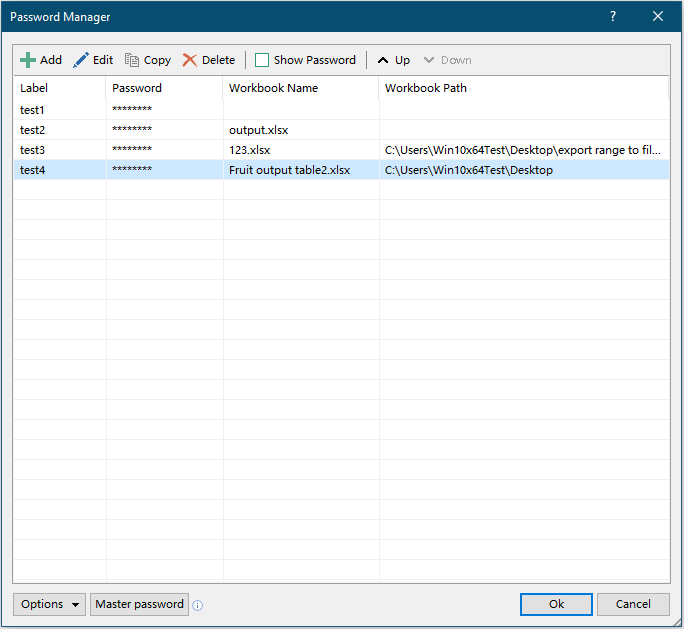
笔记:
1.  :选择密码,点击此按钮打开 Kutools for Excel - 编辑 对话框,然后您可以编辑密码。
:选择密码,点击此按钮打开 Kutools for Excel - 编辑 对话框,然后您可以编辑密码。
 :选择密码,点击此按钮打开 Kutools for Excel - 编辑 对话框,然后您可以编辑密码。
:选择密码,点击此按钮打开 Kutools for Excel - 编辑 对话框,然后您可以编辑密码。2.  : 选择一个密码,点击此按钮,可以将这个选择的密码粘贴到其他地方,例如工作表单元格、Word文档等,按 按Ctrl + V 键。
: 选择一个密码,点击此按钮,可以将这个选择的密码粘贴到其他地方,例如工作表单元格、Word文档等,按 按Ctrl + V 键。
 : 选择一个密码,点击此按钮,可以将这个选择的密码粘贴到其他地方,例如工作表单元格、Word文档等,按 按Ctrl + V 键。
: 选择一个密码,点击此按钮,可以将这个选择的密码粘贴到其他地方,例如工作表单元格、Word文档等,按 按Ctrl + V 键。3.  :选择一个密码,单击此按钮可将其从对话框中删除。
:选择一个密码,单击此按钮可将其从对话框中删除。
 :选择一个密码,单击此按钮可将其从对话框中删除。
:选择一个密码,单击此按钮可将其从对话框中删除。4. 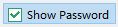 : 检查 显示密码 复选框以直接在列表中显示密码。
: 检查 显示密码 复选框以直接在列表中显示密码。
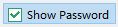 : 检查 显示密码 复选框以直接在列表中显示密码。
: 检查 显示密码 复选框以直接在列表中显示密码。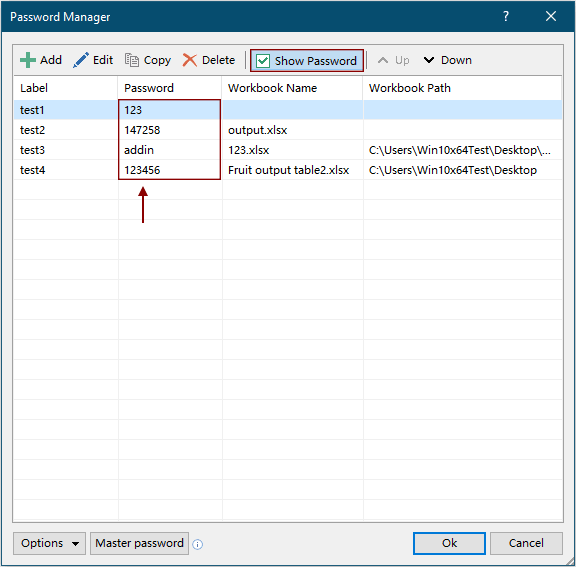
5.  :点击 Up or Down 按钮移动所选密码。
:点击 Up or Down 按钮移动所选密码。
 :点击 Up or Down 按钮移动所选密码。
:点击 Up or Down 按钮移动所选密码。6. 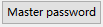 :点击此 主密码 按钮,您可以设置主密码来保护您在此对话框中列出的所有密码。
:点击此 主密码 按钮,您可以设置主密码来保护您在此对话框中列出的所有密码。
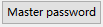 :点击此 主密码 按钮,您可以设置主密码来保护您在此对话框中列出的所有密码。
:点击此 主密码 按钮,您可以设置主密码来保护您在此对话框中列出的所有密码。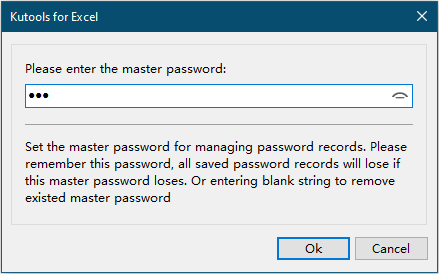
设置主密码后,每次打开工作簿时都需要输入此密码并应用 密码管理器 效用。
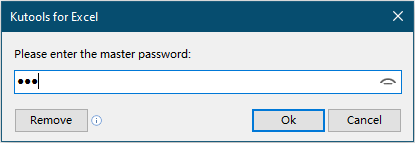
注意,如果忘记了主密码,可以点击 删除 按钮删除主密码,但同时,您将丢失所有添加的密码 密码管理器.
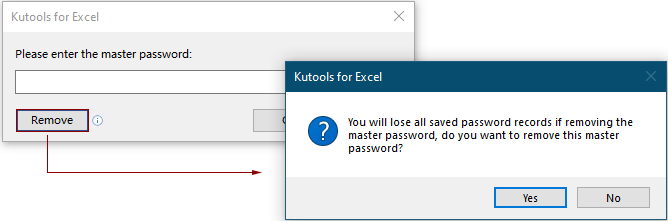
7.  : 通过点击 附加选项 按钮,您将获得四个选项,如下所示:
: 通过点击 附加选项 按钮,您将获得四个选项,如下所示:
 : 通过点击 附加选项 按钮,您将获得四个选项,如下所示:
: 通过点击 附加选项 按钮,您将获得四个选项,如下所示:
7.1) 提醒更改密码或新密码:
如果启用此选项,当打开加密工作簿但密码不包含在 密码管理器,以 Kutools for Excel 将弹出对话框询问是否要将密码添加到 密码管理器 或不输入密码后进入 密码 对话。 请点击 USB MIDI(XNUMX通道) 添加密码或 没有 忽略它。
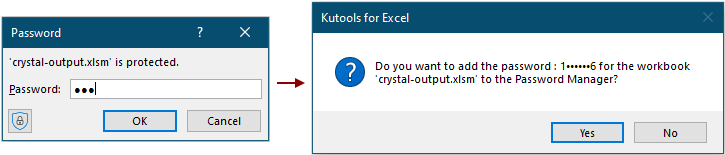
当打开密码更改的工作簿但原始密码仍保存在密码管理器中时,会出现 Kutools for Excel 会弹出对话框询问是否要更新保存在 密码管理器。 点击 USB MIDI(XNUMX通道) 更新它或 没有 忽略它。
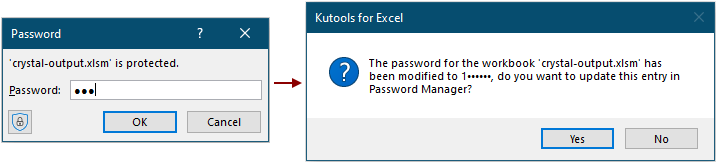
点击后 USB MIDI(XNUMX通道) 按钮,一个 Kutools for Excel – 添加 or Kutools for Excel – 编辑 弹出对话框,可以看到对应的框中填写了加密的工作簿信息,点击 OK 以保存信息。
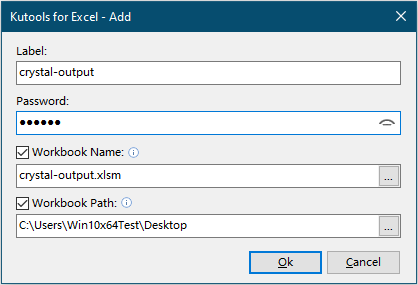
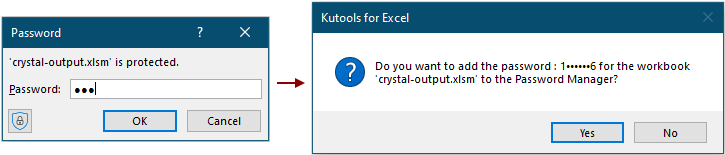
当打开密码更改的工作簿但原始密码仍保存在密码管理器中时,会出现 Kutools for Excel 会弹出对话框询问是否要更新保存在 密码管理器。 点击 USB MIDI(XNUMX通道) 更新它或 没有 忽略它。
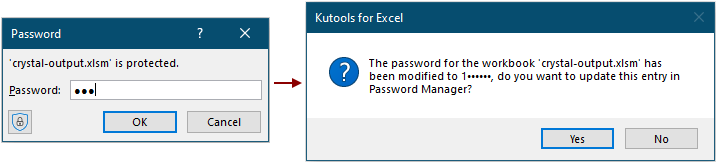
点击后 USB MIDI(XNUMX通道) 按钮,一个 Kutools for Excel – 添加 or Kutools for Excel – 编辑 弹出对话框,可以看到对应的框中填写了加密的工作簿信息,点击 OK 以保存信息。
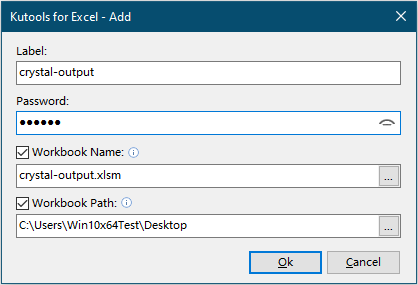
7.2) 填写密码并打开文件:
如果启用此选项,当打开加密工作簿并且密码已保存在 密码管理器, 密码会自动填入 密码 打开工作簿的对话框。
7.3) 禁用 Excel 自带的密码错误框:
如果启用此选项,则在使用错误密码打开加密工作簿时不会显示 Excel 自己的密码错误框(下面的屏幕截图)。


7.4) 在重新打开文件之前显示文件对话框:
如果启用此选项,当打开一个密码错误的加密工作簿时,会弹出一个文件对话框让您选择另一个工作簿来打开。
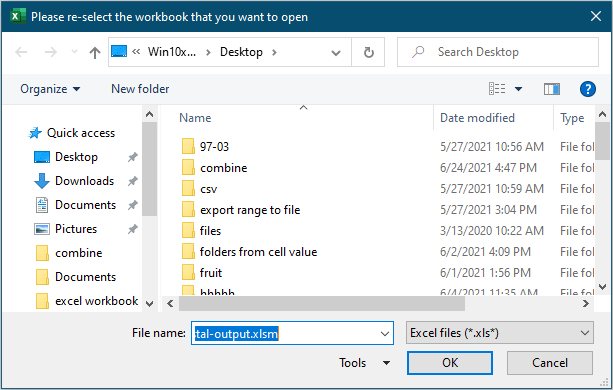
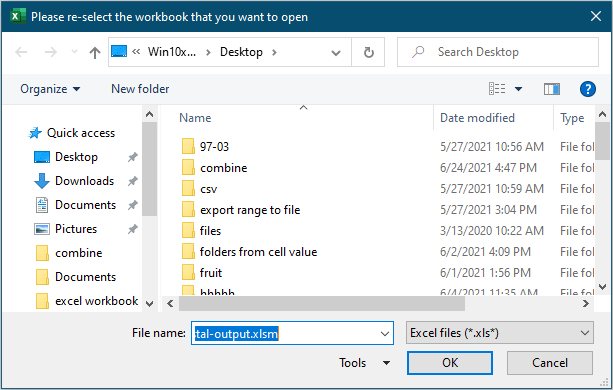
8. 正如您在功能区上看到的,默认情况下, 自动填写密码 和 提醒密码修改 选项已启用,并且 填写密码并打开文件 选项被禁用。 您可以直接在功能区上关闭或打开这些选项,而无需进入 密码管理器 对话。
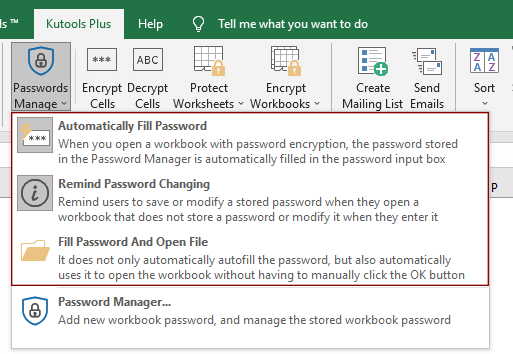
9. 输入错误密码打开加密工作簿时,会出现 Kutools for Excel 将弹出如下图所示的对话框。
点击 USB MIDI(XNUMX通道),它将尝试使用存储在密码管理器中的密码打开工作簿;
点击 没有 将重新打开密码对话框,您需要再次手动输入密码;
点击 取消 取消操作。
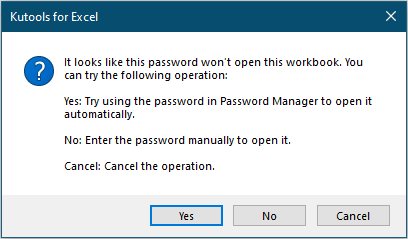
Tips::
当应用 结合 实用程序 Kutools for Excel 合并受密码保护的工作簿,如果您先将密码添加到密码管理器中,受保护的工作簿将被成功合并。 或者你可以点击 密码 按钮在 合并工作表 对话框直接添加密码。

演示:如何使用 Kutools for Excel 的密码管理器
生产力工具推荐
以下工具可以极大地节省您的时间和金钱,哪一种适合您?
Office Tab: 在办公室中使用方便的选项卡,作为Chrome,Firefox和New Internet Explorer的方式。
Kutools for Excel: 超过300种Excel高级功能 2021、2019、2016、2013、2010、2007 和 Office 365。
以下工具可以极大地节省您的时间和金钱,哪一种适合您?
Office Tab: 在办公室中使用方便的选项卡,作为Chrome,Firefox和New Internet Explorer的方式。
Kutools for Excel: 超过300种Excel高级功能 2021、2019、2016、2013、2010、2007 和 Office 365。
Kutools for Excel
上述功能只是 Kutools for Excel 300 个强大功能之一。
专为 Excel(Office) 2021、2019、2016、2013、2010、2007 和 Office 365 设计。免费下载和使用 30 天。
